Situatie
In Windows 10 exista posibilitatea de a introduce un mesaj text la conectare ce va aparea pentru toti utilizatorii de fiecare data cand se vor conecta. Mesajul poate avea un titlu personalizat si un continut, astfel incat se poate afisa orice mesaj text dorit.
Capacitatea de a afisa un astfel de mesaj nu este o caracteristica noua a Windows 10, ci este mostenita din iteratii mai vechi ale sistemului de operare Windows. Aceasta caracteristica poate sa fie activata cu un tweak in registru,in cazul variantei home a Windows 10, fie prin GPO in versiunile Pro si Enterprise care au acces la politicile de grup locale.
Mesajul configurat va aparea la conectarea in sistemul de operare sau dupa deconectarea utilizatorului si reinitializarea ecranului de introducere a user-ului si a parolei. Devine vizibil dupa lockscreen, dar inainte de aparitia casutei in care utilizatorul isi introduce parola. Pentru a trece la ecranul de conectare, utilizatorii trebuie sa confirme mesajul apasand pe butonul OK. Deoarece toti utilizatorii care folosesc statia trebuie sa se conecteze, toata lumea va vedea mesajul.
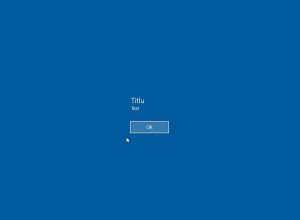
Solutie
A)Daca este Windows 10 Home, mesajul se va seta cu ajutorul registrilor:
1.Se deschide regedit

2.Se va intra in registrul System de pe calea:
HKEY_LOCAL_MACHINE\SOFTWARE\Microsoft\Windows\CurrentVersion\Policies\System
Daca nu exista aceasta cheie, atunci se poate crea.
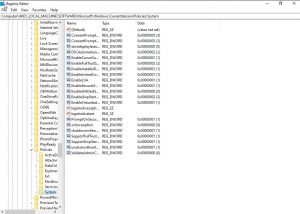
3.Se modifica cheia legalnoticecaption unde se va seta titlul mesajului, apoi se va apasa pe butonul Ok.
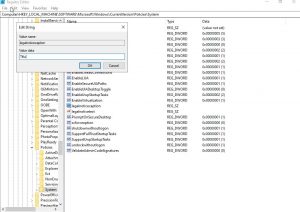
4.Se modifica cheia legalnoticetext (sau se creeaza in caz ca nu exista), unde se va seta continutul mesajului, apoi se va apasa pe butonul Ok.
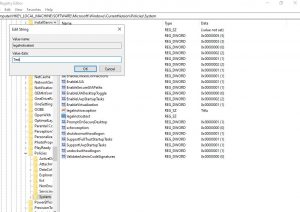
5.Se va restarta pc-ul.
B)Daca este Windows 10 Pro sau varianta Enterprise, mesajul se poate seta cu ajutorul registrilor, dar si prin Group Policy:
1.Se deschide Group Policy si se intra pe calea
Computer Configuration\Windows Settings\Security Settings\Local Policies\Security Options
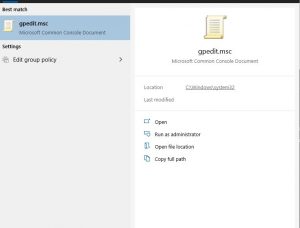
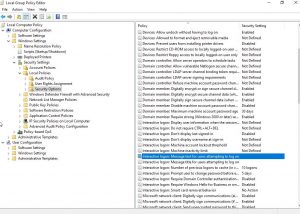
Alternativ se poate rula comanda secpol.msc in Run pentru a ajunge direct pe calea de mai sus.
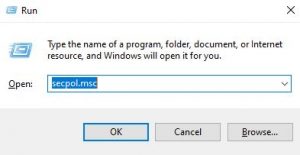
2.Se va intra in optiunea Interactive logon: Message title for users attempting to log on pentru a seta titlul mesajului.

3.Se va intra in optiunea Interactive logon: Message text for users attempting to log on pentru a seta continutul mesajului.

4.Pentru a-si lua politica se poate aplica comanda gpupdate /force in Command Prompt sau se poate da restart la pc. Pentru a elimina mesajul se va intra inapoi in meniul din care a fost setat si se va lasa gol spatiul in care au fost scrise titlul si textul.

Leave A Comment?